Забули пароль облікового запису Microsoft - що робити?

- 694
- 183
- Leroy Luettgen
Якщо ви забули пароль облікового запису Microsoft на телефоні, в Windows 10 або на іншому пристрої (наприклад, Xbox), відновити (скинути) порівняно просто і продовжуйте використовувати свій пристрій з попереднім обліковим записом.
Ці інструкції детально розповідаються про те, як відновити пароль Microsoft на телефоні або комп'ютері, що вимагають деяких нюансів, які можуть бути корисними при відновленні.
Стандартний метод відновлення пароля облікового запису Microsoft
Якщо ви забули пароль свого облікового запису Microsoft (не має значення, який пристрій є Nokia, комп'ютер або ноутбук з Windows 10 або щось інше), за умови, що цей пристрій підключений до Інтернету, Найбільш універсальним способом відновлення/скидання пароля буде наступне.
- З будь -якого іншого пристрою (t.Е., Наприклад, якщо пароль забутий на телефоні, але у вас є не міський комп'ютер, ви можете це зробити) перейдіть на офіційний веб -сайт https: // обліковий запис.Жити.Com/пароль/скидання
- Виберіть причину, чому ви відновлюєте пароль, наприклад, "Я не пам’ятаю вашого пароля" і натисніть "Далі".

- Введіть свій номер телефону або електронну адресу, пов'язану з обліковим записом Microsoft (t.Е. Електронна пошта, яка є обліковим записом Microsoft).
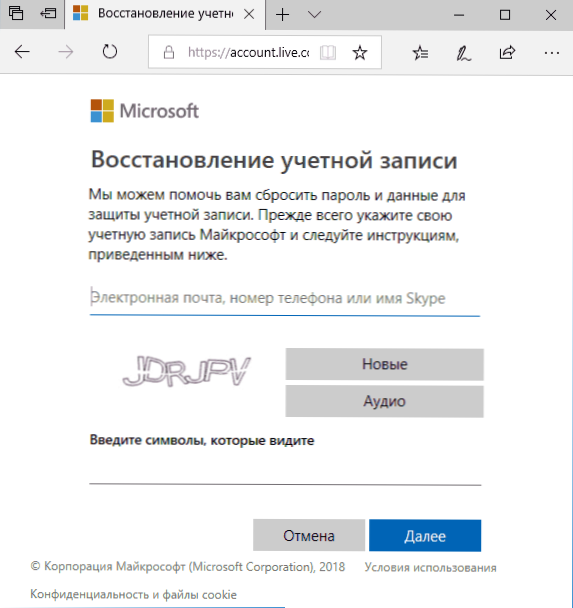
- Виберіть метод отримання коду безпеки (у формі SMS або на адресу електронної пошти). Цей нюанс тут можливий: ви не можете читати SMS з кодом, оскільки телефон заблокований (якщо пароль забутий на ньому). Але: Зазвичай ніщо не заважає вам тимчасово переставляти SIM -карту на інший телефон, щоб отримати код. Якщо ви не можете отримати код ні поштою, ні у вигляді SMS, див. 7 -й крок.
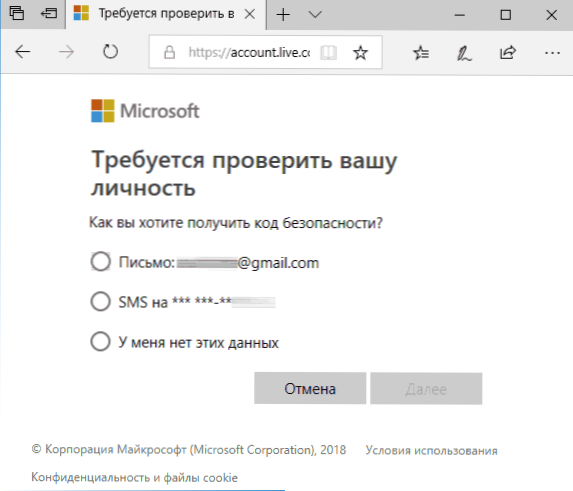
- Введіть код підтвердження.
- Запитайте новий пароль облікового запису. Якщо ви дійшли до цього кроку, то пароль відновлюється і наступні кроки не потрібні.
- Якщо на 4-му кроці ви не можете надати ні номер телефону, ні електронну адресу, пов'язану з обліковим записом Microsoft, виберіть "Я не маю цих даних" та введіть будь-яку іншу електронну пошту, до якої у вас є доступ. Потім введіть код підтвердження, який надійде до цієї адреси публікації.
- Далі вам доведеться заповнити форму, в якій вам потрібно буде вказати якомога більше даних про себе, що дозволить службі підтримки ідентифікувати вас як власника облікового запису.
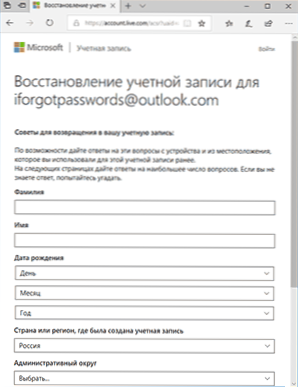
- Після заповнення вам доведеться почекати (результат прийде на адресу електронної пошти з 7 -го кроку), коли дані будуть перевірені: ви можете відновити доступ до облікового запису, або вони можуть відмовитись.
Після зміни пароля облікового запису Microsoft він також зміниться на всіх інших пристроях з тим самим обліковим записом, який підключений до Інтернету. Наприклад, змінюючи пароль на комп’ютері, ви можете піти з ним по телефону.
Якщо вам потрібно скинути пароль облікового запису Microsoft на комп'ютер або ноутбук з Windows 10, то всі ті самі кроки можна зробити і просто на екрані блокування, натиснувши "Я не пам’ятаю пароля" під записом пароля на записі на Блокування екрану та перехід на сторінку відновлення пароля.
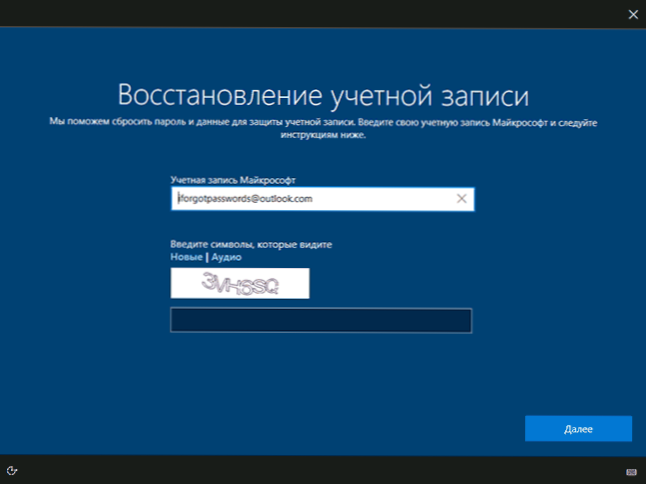
Якщо жоден із способів відновлення пароля не допомагає, то з великою ймовірністю доступ до облікового запису Microsoft вічно втрачено. Однак доступ до пристрою може бути відновлений та інструктаж на ньому іншого облікового запису.
Отримання доступу до комп’ютера або телефону за допомогою забутого пароля облікового запису Microsoft
Якщо ви забули пароль облікового запису Microsoft на телефоні і не можете його відновити, ви можете опустити телефон лише до заводських налаштувань, а потім запустити новий обліковий запис. Скидання різних телефонів до заводських налаштувань здійснюється різними способами (можна знайти в Інтернеті), але для Nokia lumia шлях такий (всі дані з телефону будуть видалені):
- Повністю вимкніть телефон (довгий тримання кнопки живлення).
- Натисніть і утримуйте кнопку живлення та "гучність вниз", поки на екрані не з’явиться позначка вигуку.
- У порядку натисніть кнопки: гучність вгору, гучність вниз, кнопка живлення, гучність вниз для скидання.
З Windows 10 простіше, і дані з комп'ютера не зникнуть:
- У інструкціях "Як скинути пароль Windows 10" Використовуйте метод "Зміна пароля за допомогою вбудованого облікового запису адміністратора" до моменту, коли командний рядок буде запущений на екрані блокування.
- Використовуючи запущений командний рядок, створіть нового користувача (див. Як створити користувача Windows 10) та зробити його адміністратором (описано в одних і тих же інструкціях).
- Ідіть під новим рахунком. Дані користувача (документи, фотографії та відео, файли з робочого столу) із забутим обліковим записом Microsoft, який ви знайдете в C: \ Користувачі \ name_tarogogogeper.
На цьому все. Ставтеся до своїх паролів серйозніше, не забувайте їх і запишіть, якщо це щось дійсно дуже важливе.
- « Windows не бачить другого монітора - чому і що робити?
- Windows не вдалося автоматично виявити параметри проксі цієї мережі - як її виправити »

